多くのTCDテーマには、カスタムスクリプト機能が実装されています。
テーマファイルを編集することなく、<head>タグ内に任意のスクリプトを出力可能です。当記事ではカスタムスクリプトの使い方をご紹介いたします。
テーマファイルを触らずにCSSを追加できるカスタムCSS機能については下記記事を参考にご覧ください。

TCDテーマには、テーマファイルを編集することなく、任意のスタイルを追加できる「カスタムCSS機能」が実装されています。 当記事では、カスタムCSSの使い方について紹介していきます。 また、テーマファイルの直接編集を避けるべき理由を下記で解説しておりますので、こちらも合わせてご覧ください...
カスタムスクリプトとは
TCDテーマの管理画面に入力したスクリプトを<head>タグ内に出力できる機能です。テーマファイルを編集することなく安全に任意のスクリプトを設置できます。カスタムスクリプトに追加するものとしては、主に下記のようなものが挙げられます。
- GoogleAnalyticsのトラッキングコード
- Google広告のコンバージョンタグ
- Facebook広告のピクセルコード
例えば、上記のようなスクリプトをそのままコピペするだけでサイトに設置できるというわけです。また、設置したコードはテーマをアップデートしても引き継がれますので、誤って上書きされることもありません。
設定箇所は2箇所用意してありますので、用途によって使い分けてください。
それぞれ解説いたします。
テーマオプションのカスタムスクリプト
TCDテーマオプションの基本設定内にあるカスタムスクリプト機能です。ここに貼り付けたスクリプトはサイト全体の<head>タグ内の最後に出力されます。GoogleAnalyticsのトラッキングコードなどは、こちらに貼り付けて使いましょう。
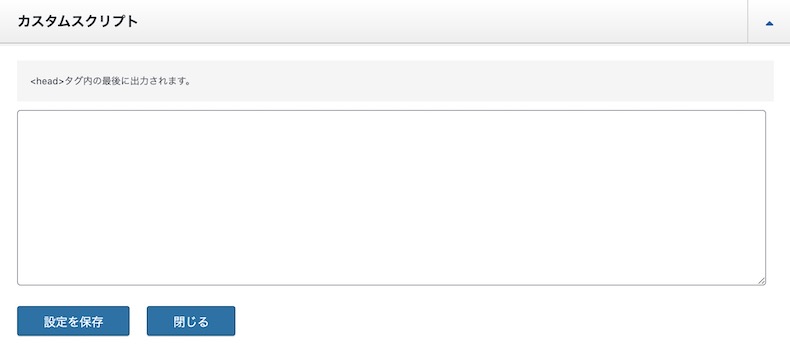
エディタのカスタムスクリプト
各投稿や固定ページごとにもカスタムスクリプト機能が用意されています。ここに入力したスクリプトはそのページだけに反映されます。特定のページに計測タグを設置したい時や、一部のページにJavaScriptで動きを付けたい場合などにご活用いただけます。
※各投稿(カスタム投稿)ごとのカスタムスクリプトは、テーマによって搭載されていないものもあります。ご購入前にお問い合わせいただけますと幸いです。
→ご購入前のお問い合わせ
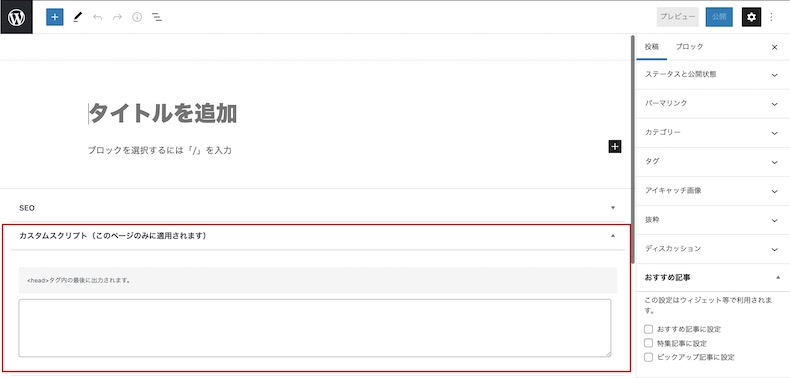
カスタムスクリプトを使ってみる
実際にカスタムスクリプトがどのように反映されるか確認してみましょう。
今回はテーマオプションのカスタムスクリプトにGoogleAnalyticsのトラッキングコードを貼り付けた例で解説します。下記のようにトラッキングコードをそのままカスタムスクリプトに貼り付けます。
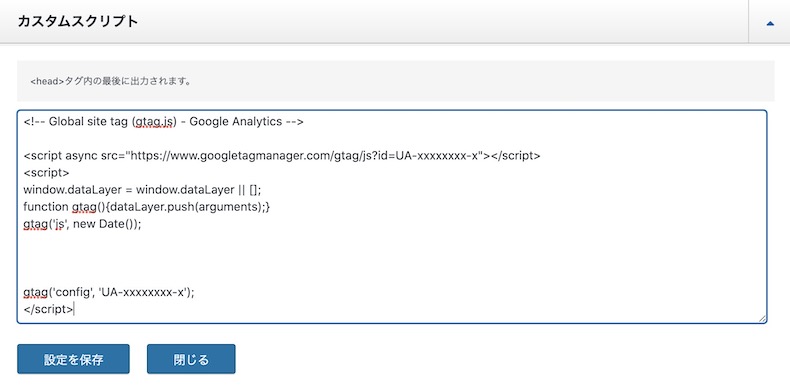
サイトのフロント画面で右クリックしてソースコードを見ると<head>タグ内の最後に出力されているのが確認できます。WordPressのサイトアイコンを設定している場合は、その直前に出力されます。
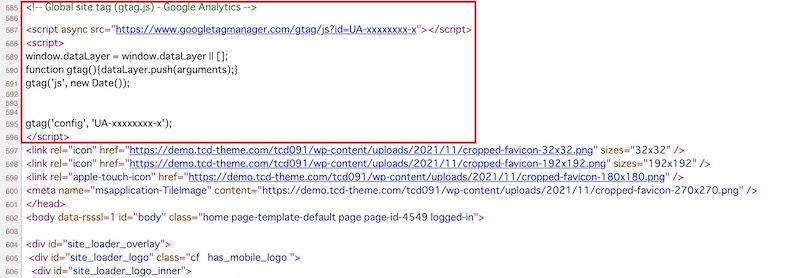
エディタのカスタムスクリプトを使う場合も同じ要領でご確認いただけます。
もし、カスタムスクリプトが正しく保存されない場合は、下記をお試しいただくことで解決する場合が多いようです。
- サーバーのWAF設定を一旦OFFにする
- ブラウザの拡張機能停止
弊社にもよくお問い合わせがあるので、詳しくは以下のFAQを参考にご覧いただけますと幸いです。
→カスタムスクリプトが保存できない
まとめ
テーマファイルを触らずに簡単にスクリプトを追加できるカスタムスクリプト機能について解説しました。
サイト運営にはどのページがどれだけ見られているか分析することも重要です。カスタムスクリプト機能を使えば、GoogleAnalyticsのアクセス解析タグなどを簡単に設置できますのでぜひご活用ください。
アクセス解析に関する記事

Webサイトのアクセス解析に欠かすことのできないGoogleアナリティクス。 しかし、Webサイトを始めたばかりの初心者からするとハードルが高いと感じるでしょう。専門用語が多く、何をどう設定すれば良いのか悩んでいる人も多いかもしれません。 本記事では初心者ユーザーに向けてGoogleアナ...




















































コメント